很多用户对雷神加速器软件并不陌生,不过你们知道雷神加速器怎么设置开启Driver模式吗,以下文章就为大伙带来了雷神加速器设置开启Driver模式的方法,感兴趣的用户快来下文看看吧。
点击进入软件

进入软件登录相关的账号进行登录
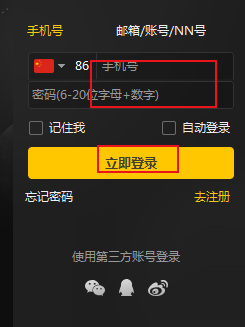
登录成功点击右上角的设置入
![]()
进入找到设置点击设置进入
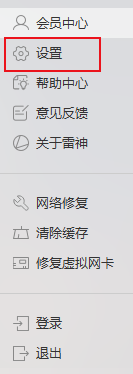
进入设置找到加速设置找到传输方法点击Driver模式左侧的原点然后点击下方的确认完成设置
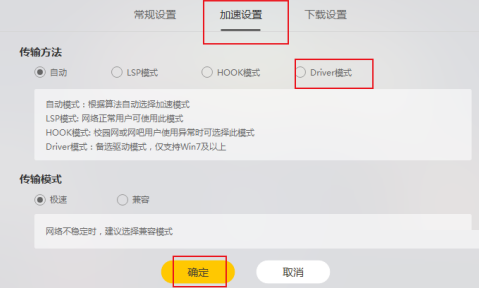
很多用户对雷神加速器软件并不陌生,不过你们知道雷神加速器怎么设置开启Driver模式吗,以下文章就为大伙带来了雷神加速器设置开启Driver模式的方法,感兴趣的用户快来下文看看吧。
点击进入软件

进入软件登录相关的账号进行登录
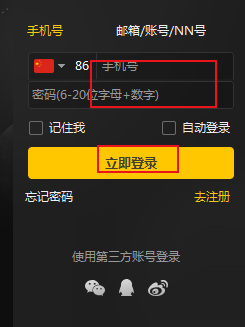
登录成功点击右上角的设置入
![]()
进入找到设置点击设置进入
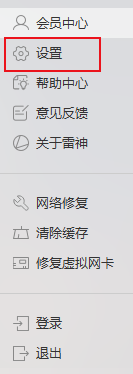
进入设置找到加速设置找到传输方法点击Driver模式左侧的原点然后点击下方的确认完成设置
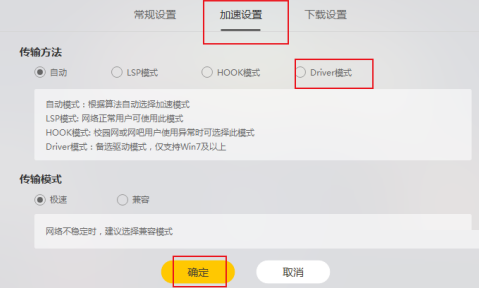
Win10系统之家 www.ghostwin10.net 版权所有
Win10系统之家下载平台温馨提示:适度游戏娱乐,沉迷游戏伤身,合理安排时间,享受健康生活